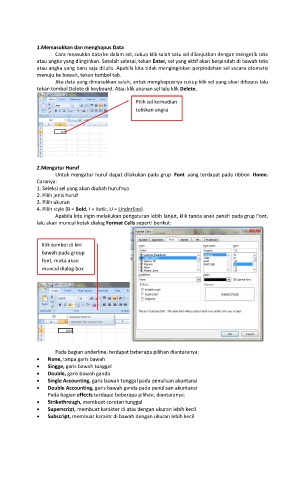Page 26 - LKS TIK Kelas VIII Semester 2
P. 26
1.Memasukkan dan menghapus Data
Cara measukkn data ke dalam sel, cukup klik salah satu sel dilanjutkan dengan mengetik teks
atau angka yang diinginkan. Setelah selesai, tekan Enter, sel yang aktif akan berpindah di bawah teks
atau angka yang baru saja ditulis. Apabila kita tidak menginginkan perpindahan sel secara otomatis
menuju ke bawah, tekan tombol tab.
Jika data yang dimasukkan salah, untuk menghapusnya cukup klik sel yang akan dihapus lalu
tekan tombol Delete di keyboard. Atau klik akanan sel lalu klik Delete.
Pilih sel kemudian
tuliskan angka
2.Mengatur Huruf
Untuk mengatur huruf dapat dilakukan pada grup Font yang terdapat pada ribbon Home.
Caranya:
1. Seleksi sel yang akan diubah hurufnya
2. Pilih jenis huruf
3. Pilih ukuran
4. Pilih style (B = Bold, I = italic, U = Underline).
Apabila kita ingin melakukan pengaturan lebih lanjut, klik tanda anak panah pada grup Font,
lalu akan muncul kotak dialog Format Cells seperti berikut:
Klik tombol di kiri
bawah pada group
font, maka akan
muncul dialog box
Pada bagian underline, terdapat beberapa pilihan diantaranya:
None, tanpa garis bawah
Singge, garis bawah tunggal
Double, garis bawah ganda
Single Accounting, garis bawah tunggal pada penulisan akuntansi
Double Accounting, garis bawah ganda pada penulisan akuntansi
Pada bagian effects terdapat beberapa pilihan, diantaranya:
Strikethrough, membuat coretan tunggal
Superscript, membuat karakter di atas dengan ukuran lebih kecil
Subscript, membuat karaktr di bawah dengan ukuran lebih kecil